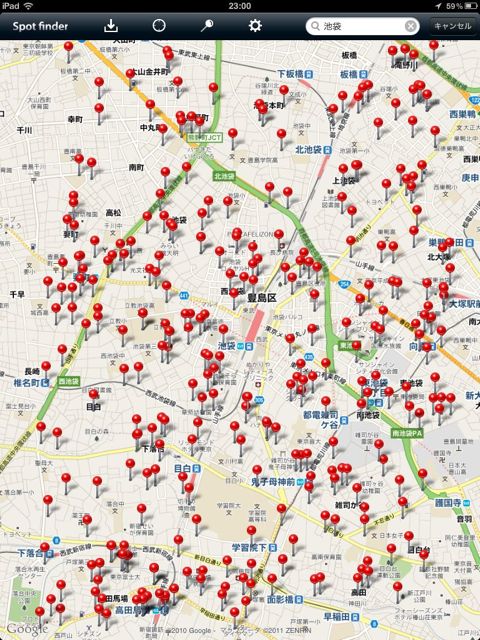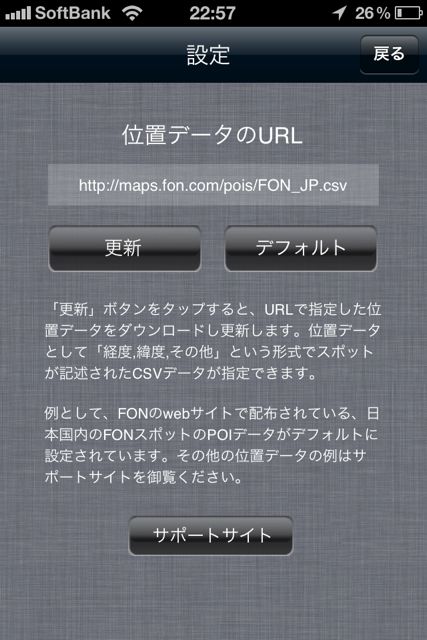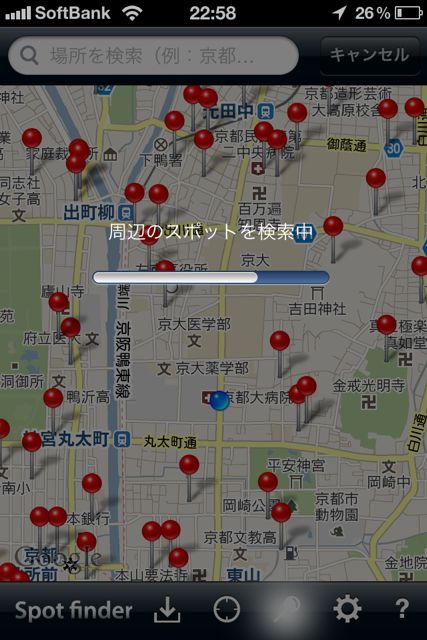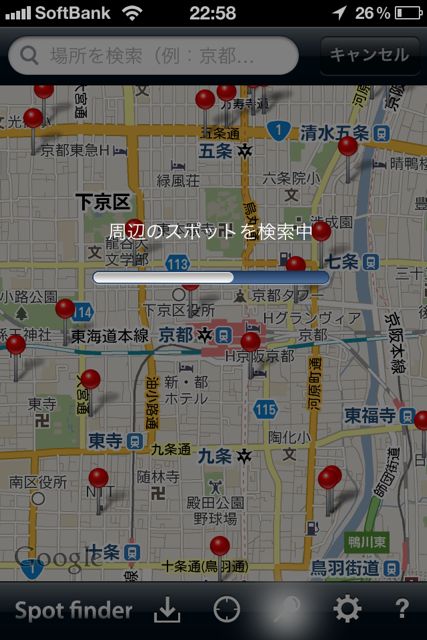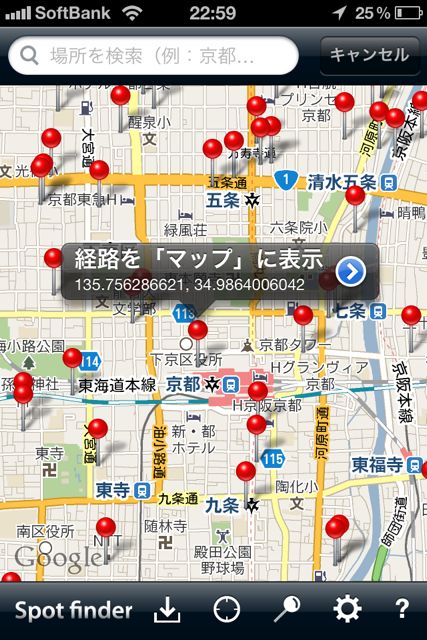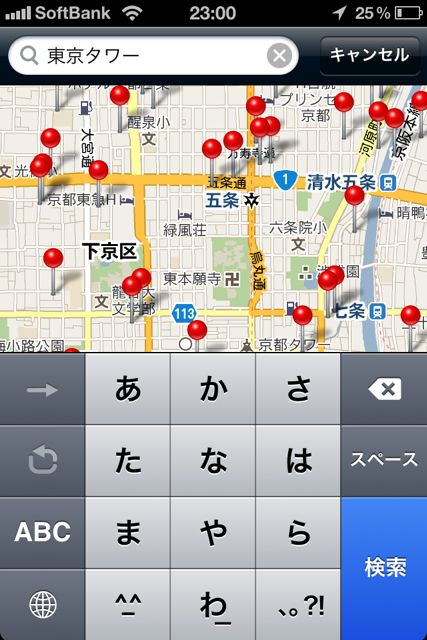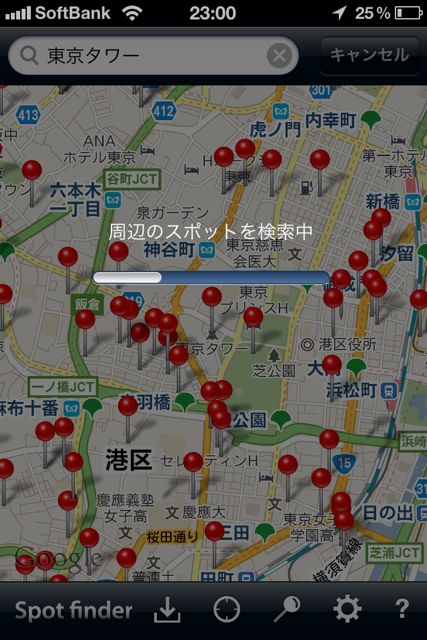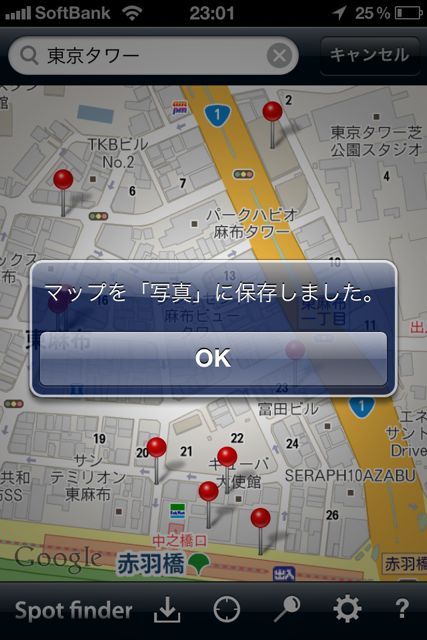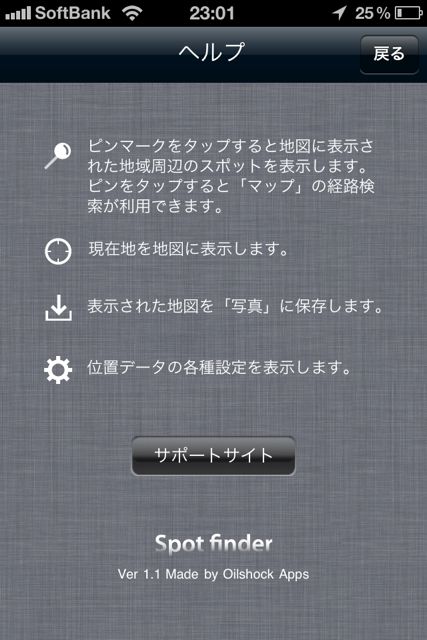この記事はこのアプリの開発者様からの寄稿です。
今回はソフトバンクWi-Fiスポットでも使われているFONスポットを表示できるiPhone/iPadアプリをご紹介します。
出先で無線LANが使えたらなーと思った経験はありませんか?3G回線では重たすぎるファイルのダウンロードはキツい、YouTubeも途切れるし・・・。そんな状況に備えてソフトバンクはiPhone、iPadユーザーにソフトバンクWi-Fiスポットを用意しています。
実はこのサービス、ソフトバンクのお店でWi-Fiが使えるだけじゃないってご存知でしたか?なんと全世界のFONユーザーが提供するFONスポットが利用できるんです!上の画像を見てください。
赤いピンで表示された場所がFONスポットを示しています。つまりこの周辺に向かえばWi-Fiが使えるという事になります。想像以上にたくさんあると思いませんか?さて、このFONスポットを表示する事が出来るのが今回紹介させていただいているアプリ、Spot finderです。
起動するとまず自分の位置が青いドットで表示されます。
初めて起動した場合は位置データをダウンロードする必要がありますので、設定ボタンをタップします。
プリセットで日本国内のFONスポットの位置データが指定されていますので、そのまま更新ボタンをタップしてみましょう。するとデータがダウンロードされて、FONスポットが表示できるようになります。最新のデータに更新したい場合も更新ボタンをタップするだけでOKです。
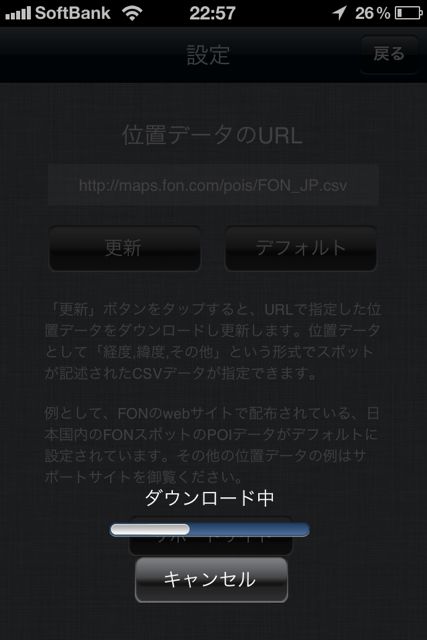
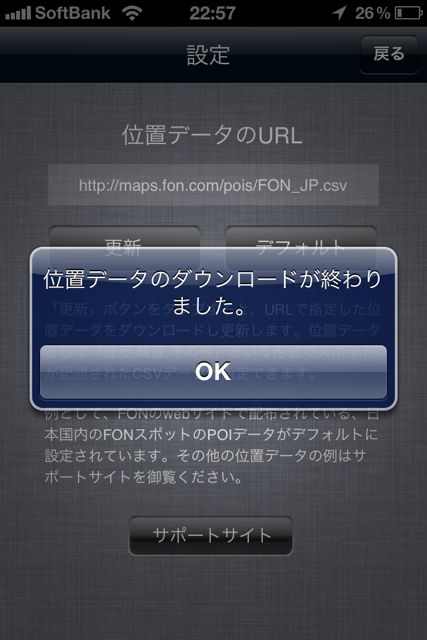
これで準備は整いました。設定を閉じて、ピンマークをタップしてみましょう。位置データを検索しながら現在地周辺のFONスポットにピンが次々に降ってきます。これらがFONスポットです。
周辺の地図をスクロールさせてピンマークをタップすると、表示された領域のスポットがやはり表示できます。
現在地から各スポットまでの経路を検索したい場合は、ピンをタップし「経路をマップに表示」をタップします。すると「マップ」アプリの中に自動的に経路が表示されます。
好きな場所のスポット検索ももちろん可能です。上部の検索フォームに場所の名前を入力して検索してみましょう。ここでは東京タワーと検索してみます。
地図に東京タワーが表示されて、周辺のスポットにピンが降ってきます。
ここでネットワークの無いところへのお出かけにそなえて地図を保存しておきましょう。左下の保存ボタンをタップすると、表示された地図とFONスポットが「画像」に保存され、後から参照できます。
操作方法がわからなくなったら「?」マークをタップして、ヘルプを読んでみてください。
さて、Spot finderはプリセット以外の位置データももちろん使えます。海外のFONスポットやその他緯度・経度データを指定すればオリジナルのSpot finderを作れますよ。詳しくはサポートサイトをご覧ください。
あなたも出先で無線LANを使いたくなったらSpot finderでFONスポットを検索してみては?
[from Oilshock Apps (oilshock_apps) on Twitter] [web FON finderサポートサイト]※寄稿したい方はこちら: iPhoneアプリの紹介記事の一般募集について
- 販売会社URL: FON finderサポートサイト
- 参考価格: 115円
- ナビゲーション(Navigation)
- 執筆時のバージョン: 1.1.0